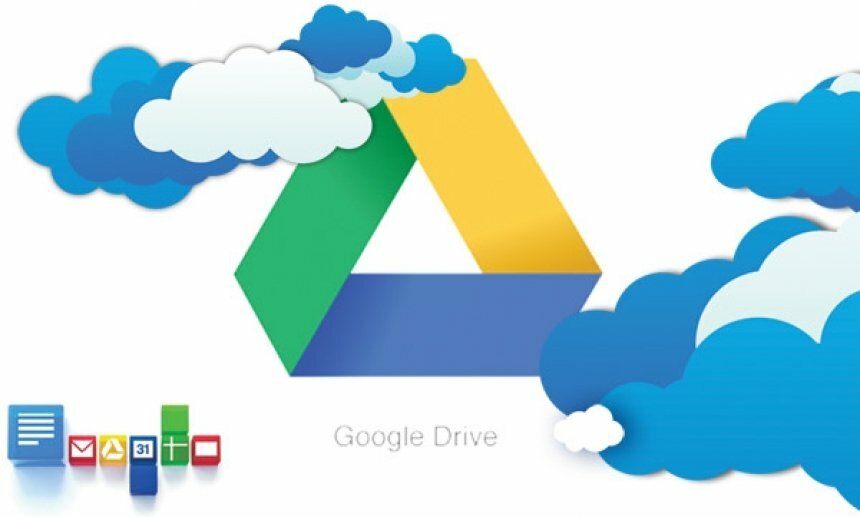
Tämä ohjelmisto pitää ajurit käynnissä ja pitää sinut turvassa tavallisista tietokonevirheistä ja laitteistovikoista. Tarkista kaikki ohjaimesi nyt kolmessa helpossa vaiheessa:
- Lataa DriverFix (vahvistettu lataustiedosto).
- Klikkaus Aloita skannaus löytää kaikki ongelmalliset kuljettajat.
- Klikkaus Päivitä ohjaimet uusien versioiden saamiseksi ja järjestelmän toimintahäiriöiden välttämiseksi.
- DriverFix on ladannut 0 lukijoita tässä kuussa.
Yksi hienoista asioista Google Drive (GD) pilvitallennus on, että se ei vain tallenna tiedostoja, vaan antaa sinun avata (tai esikatsella) yhteensopivia tiedostomuotoja. Jotkut Google Driven käyttäjät ovat kuitenkin todenneet, ettäOho! Tämän asiakirjan esikatselussa oli ongelma”-Virhesanoma tulee näkyviin, kun he yrittävät avata tiedostoja GD-katseluohjelmalla. Google Drive näyttää sitten a ladata vaihtoehto tiedostolle, joka ei avaudu. Jos olet kohdannut saman GD-ongelman, tässä on muutama mahdollinen ratkaisu siihen.
Google Drive ei esikatsele asiakirjaa
- Muunna tiedosto yhteensopivaksi Google Drive Viewer -muodoksi
- Pakkaa tai jaa tiedosto
- Avaa Google Drive toisessa selaimessa
- Päivitä selaimesi
- Tyhjennä selaimen välimuisti
- Sammuta selainlaajennukset
- Kirjaudu ulos Google Drive -tilistä
1. Muunna tiedosto yhteensopivaksi Google Drive Viewer -muodoksi
Ensinnäkin, huomaa, että Google Drive Viewer on yhteensopiva suhteellisen rajoitetun määrän tiedostomuotoja. Sellaisena voi olla, että yrität avata yhteensopimattoman tiedostomuodon Google Drivessa. Voit tietysti avata natiivin Google Docs, Taulukot, diat, lomakkeet ja piirustukset GD: ssä. GD ei kuitenkaan tue niin monta kolmannen osapuolen ohjelmistotiedostomuotoa. Nämä ovat joitain ääni-, video-, kuva-, teksti-, Adobe- ja Microsoft Office -muotoja, jotka voit avata Google Drivessa.
- Ääni: MP3, M4A, WAV ja OGG
- Microsoft Office: DOC, DOCX, XLS, XLSX, PPT ja PPTX
- Teksti: TXT
- Kuva: JPEG, PNG, BMP, TIFF, WEBP ja GIF
- Video: WMV, AVI, MOV, OGG, MPEG, MPEG4 ja FLV
- Adobe: PDF, PSD ja AI
Voit muuntaa yhteensopimattomat esitys-, asiakirja- ja laskentataulukotiedostomuodot alkuperäisiksi Google-muodoiksi GD: ssä. Voit tehdä sen napsauttamalla hiiren kakkospainikkeella yhteensopimatonta tiedostoa Google Drivessa ja valitsemalla Avaa vaihtoehto. Valitse sitten avataksesi sen Sheets, Docs tai Slides. Se luo toisen kopion laskentataulukosta, asiakirjasta tai esityksestä yhteensopivassa alkuperäisessä muodossa, jonka voit esikatsella GD: ssä.
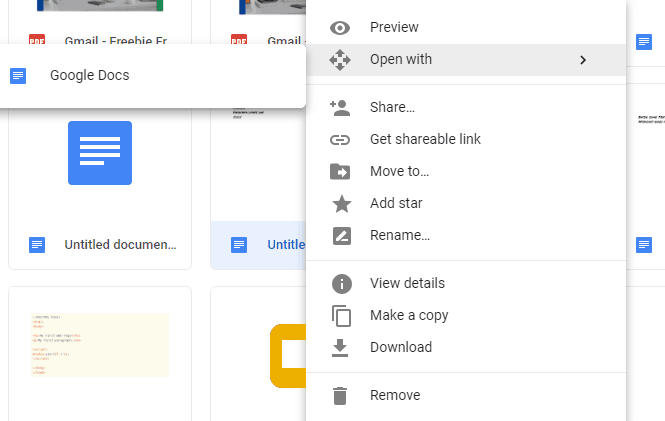
Sinun on kuitenkin käytettävä tiedostomuunninverkkosovellusta muuntaa kuva-, video- ja äänitiedostot yhteensopiviin muotoihin. Tutustu Online-Convert.com -sovellukseen, jolla voit muuntaa tiedostoja useisiin vaihtoehtoisiin muotoihin. Avata tällä sivulla, valitse kohdemuoto jostakin avattavasta valikosta ja napsauta Mennä avataksesi alla olevassa tilannekuvassa näkyvän tiedostomuunnosohjelman. Sitten voit painaa Valita ja Muuntaa -painikkeita valitun tiedoston muuntamiseksi.
LIITTYVÄT: Korjaus: Google Drive zip -virhe epäonnistui

2. Pakkaa tai jaa tiedosto
Huomaa, että Google Drivessa on myös tiedostokokorajoitukset asiakirjoille ja esityksille. Siksi GD-katseluohjelma ei välttämättä avaa tiedostokoon rajoituksia peittäviä asiakirjoja ja esityksiä. GD rajoittaa Google Doc -dokumenttien määrän 50 Mt: iin ja Slide-esitystiedostojen 100 Mt: iin.
Tiedoston pakkaaminen tai jakaminen tiedostokoon pienentämiseksi saattaa korjata Google Drive -asiakirjan esikatseluvirheen. Voit jakaa tekstiasiakirjan kahteen tai useampaan tiedostoon kohdassa mainitulla ohjelmistolla Tämä postaus. Pakkaa tiedostot tutustumalla WeCompress-verkkosovellus. Tämä verkkosovellus pakkaa PowerPointin, Wordin, Exceliin ja PDF-tiedostomuodot.
3. Avaa Google Drive toisessa selaimessa
Saatat huomata, että Google Drive esikatselee tiedostot kunnossa vaihtoehtoisessa selaimessa. Joten avaa tiedosto Google Drivessa toisessa yhteensopivassa selaimessa. Kromi, Firefox, Internet Explorer, Edge ja Safari ovat neljä selainta, joissa voit käyttää GD: tä.
4. Päivitä selaimesi
Huomaa, että Google Driven yhteensopivuus on rajoitettu myös tuettujen selainten kahteen uusimpaan versioon. Siksi Drive Viewer ei välttämättä avaa asiakirjoja, jos selainta ei päivitetä. Voit päivittää Chromen painamalla Muokkaa Google Chromea -painiketta napsauttamalla auta ja valitsemalla Tietoja Google Chromesta. Chrome tarkistaa sitten päivitykset.
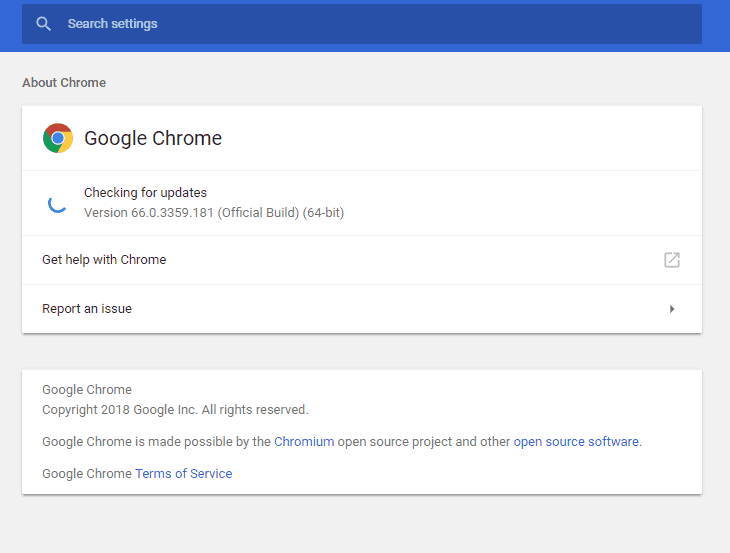
LIITTYVÄT:Korjaa "Et voi tarkastella tai ladata tätä tiedostoa tällä hetkellä" -virhe Google Drivessa
5. Tyhjennä selaimen välimuisti
Vioittuneiden selaimen välimuistien tyhjentäminen voi korjata lataus- ja muotoiluongelmat sivustoissa. Joten kannattaa myös tyhjentää selaimen välimuisti, kun Google Drive ei esikatsele asiakirjoja. Näin voit tyhjentää välimuistit eri selaimille ilmainen CCleaner.
- Paina ensin ladata -painike päällä virallisella verkkosivustolla tallentaa CCleanerin ohjatun asennustoiminnon.
- Avaa ohjattu asennustoiminto kohtaan asenna CCleaner.
- Avaa CCleaner ja valitse Siivooja ikkunan vasemmalla puolella.
- Valitse Internet-välimuisti selaimesi valintaruutu Windows- tai Sovellukset-välilehdessä.
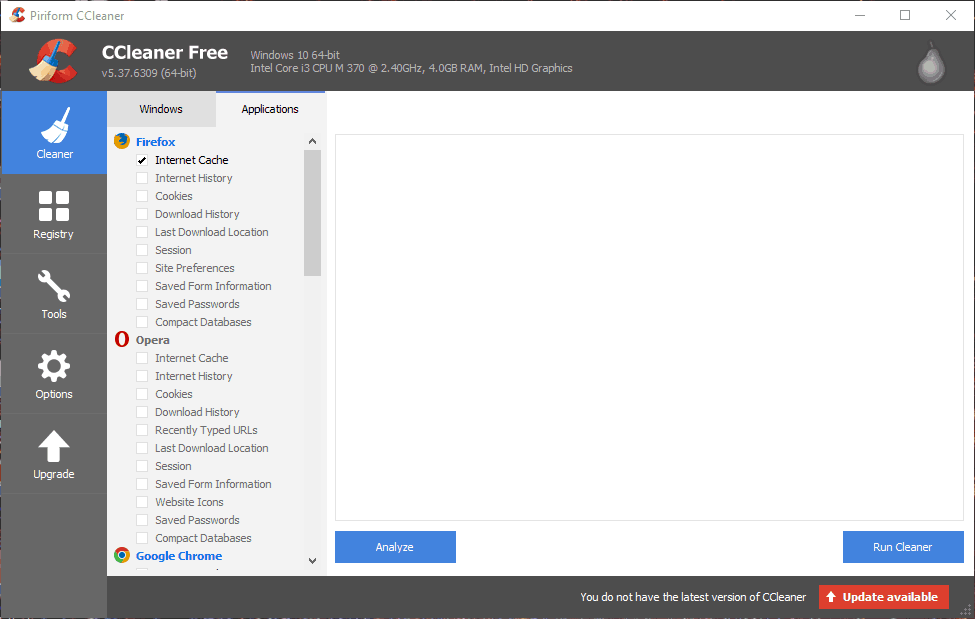
- paina Analysoida -painiketta selaimen välimuistin skannaamiseksi.

- Paina sitten Suorita Cleaner -painiketta välimuistin tyhjentämiseksi.
6. Sammuta selainlaajennukset
Google Drive -tiedoston esikatseluvirheellä voi olla jotain tekemistä selainlaajennusten kanssa. Varmista, että näin ei ole, sammuttamalla kaikki selaimesi laajennukset. Voit myös poistaa laajennukset käytöstä eri selaimissa CCleanerilla. Klikkaus Työkalut ja Selainlaajennukset CCleaner -sovelluksessa avataksesi laajennusluettelot selaimillesi, kuten alla olevassa kuvakaappauksessa. Sitten voit valita useita laajennuksia siellä painamalla Ctrl-näppäintä ja painamalla Poista käytöstä kytkeäksesi ne pois päältä.
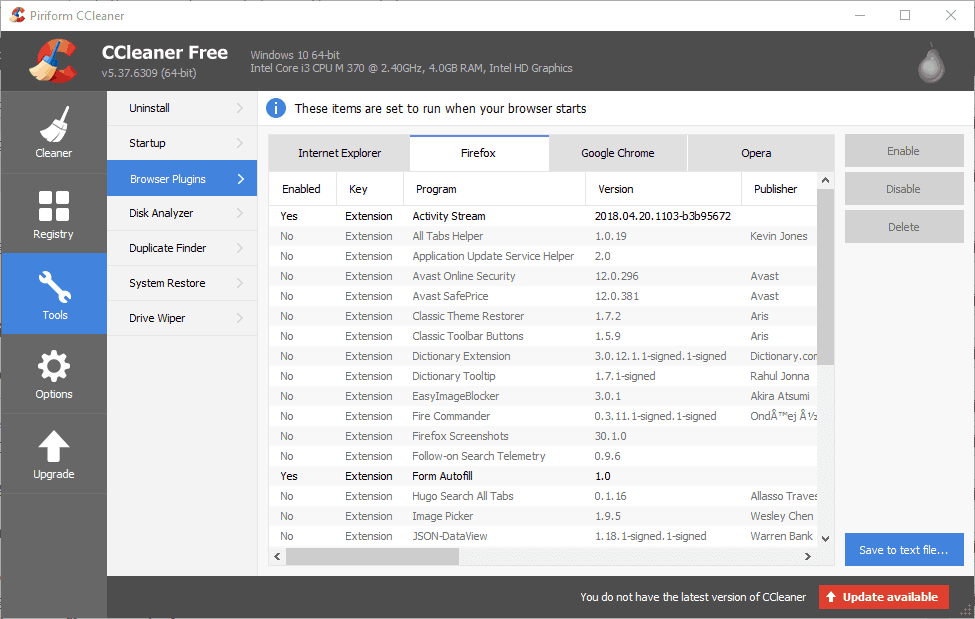
7. Kirjaudu ulos Google Drive -tilistä
Jotkut GD-käyttäjät ovat myös vahvistaneet, että he ovat korjanneet tiedoston esikatseluvirheen kirjautumalla ulos Google Drive -tileiltään. Napsauta Google-tilipainiketta GD: n oikeassa yläkulmassa ja valitse Kirjaudu ulos vaihtoehto. Sitten voit kirjautua takaisin Google Driveen. GD saattaa sitten esikatsella tiedostojasi tarvittaessa.
Jotkut yllä olevista päätöslauselmista todennäköisesti korjaavatOho! Tämän asiakirjan esikatselussa oli ongelma”Virhe. Näiden päätöslauselmien lisäksi virustorjuntaohjelmiston ja palomuurien poistaminen käytöstä voi myös ratkaista Google Drive -tiedostojen esikatseluongelman.
LIITTYVÄT TARINAT TARKISTAA:
- Korjaus: Google Drive kaatuu jatkuvasti
- Korjaus: Google Drive sanoo, että et ole kirjautunut sisään
- Korjaus: Google Drive ei synkronoidu Windows 10: ssä


